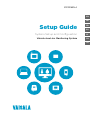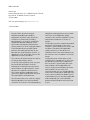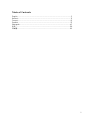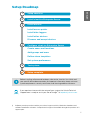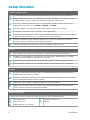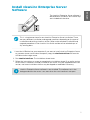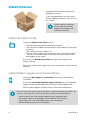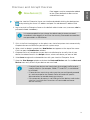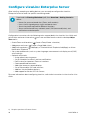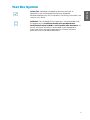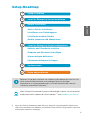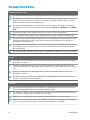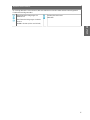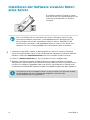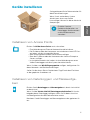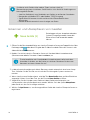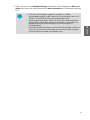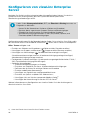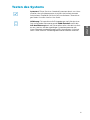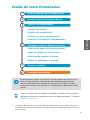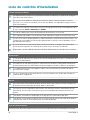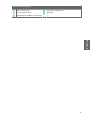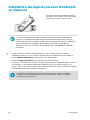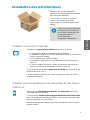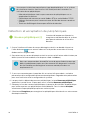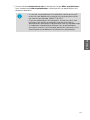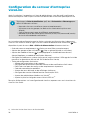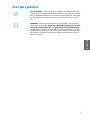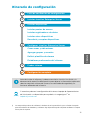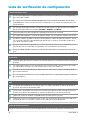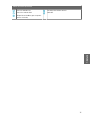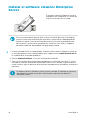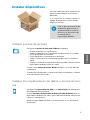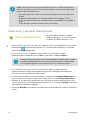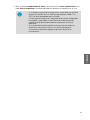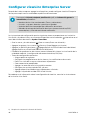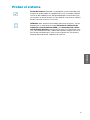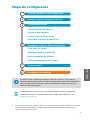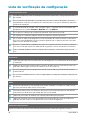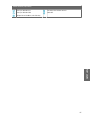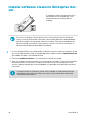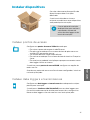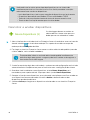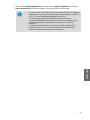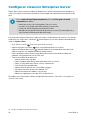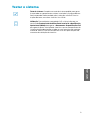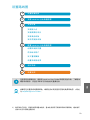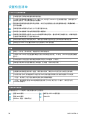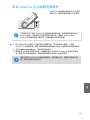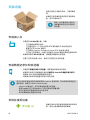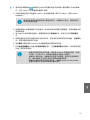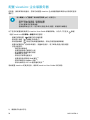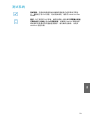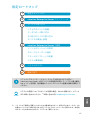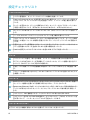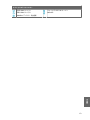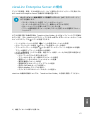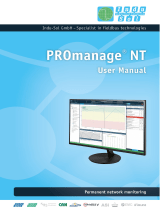EN
DE
FR
ES
PT
ZH
JA
M212316EN-A
Setup Guide
System Setup and C
onfiguration
Vaisala viewLinc Monitoring System

PUBLISHED BY
Vaisala Oyj
Vanha Nurmijärventie 21, FI-01670 Vantaa, Finland
P.O. Box 26, FI-00421 Helsinki, Finland
+358 9 8949 1
Visit our Internet pages at w
ww.vaisala.com.
© Vaisala 2019
No part of this document may be
r
eproduced, published or publicly
displayed in any form or by any means,
electronic or mechanical (including
photocopying), nor may its contents be
modified, translated, adapted, sold or
disclosed to a third party without prior
written permission of the copyright holder.
Translated documents and translated
portions of multilingual documents are
based on the original English versions. In
ambiguous cases, the English versions are
applicable, not the translations.
The contents of this document are subject
to change without prior notice.
Local rules and regulations may vary and
they shall take precedence over the
information contained in this document.
Vaisala makes no representations on this
document’s compliance with the local
rules and regulations applicable at any
given time, and hereby disclaims any and
all responsibilities related thereto.
This document does not create any legally
binding obligations for Vaisala towards
customers or end users. All legally binding
obligations and agreements are included
e
xclusively in the applicable supply
contract or the General Conditions of Sale
and General Conditions of Service of
Vaisala.
This product contains software developed
by Vaisala or third parties. Use of the
software is governed by license terms and
conditions included in the applicable
supply contract or, in the absence of
separate license terms and conditions, by
the General License Conditions of Vaisala
Group.
This product may contain open source
software (OSS) components. In the event
this product contains OSS components,
then such OSS is governed by the terms
and conditions of the applicable OSS
licenses, and you are bound by the terms
and conditions of such licenses in
connection with your use and distribution
of the OSS in this product. Applicable OSS
licenses are included in the product itself
or provided to you on any other applicable
media, depending on each individual
product and the product items delivered
to you.

Table of Contents
English.............................................................................................................................................5
Deutsch......................................................................................................................................... 13
Français........................................................................................................................................23
Español.........................................................................................................................................33
Português....................................................................................................................................43
中文.................................................................................................................. 53
日本語...............................................................................................................61
3

4 M212316EN-
A

Setup Roadmap
Install viewLinc Enterprise Server
Install access points
Discover and accept devices
Setup complete
Setup checklist
Set system preferences
Create zones and locations
Define alarm templates
Add groups and users
Configure viewLinc Enterprise Server
Install devices
Test system
1
2
3
4
5
Install data loggers
Install other devices
Before installing software and hardware, refer to the vie
wLinc User Guide and
your specific device documentation for important information about minimum
system requirements, security certificates, and licensing additional features.
If you require assistance with the setup of your system, the Vaisala Technical
Support t
eam is ready to assist you, free of charge
1)
at helpdesk@vaisala.com.
1) Software product purchase entitles you to basic support, which is limited to hardware and
s
oftware installation assistance. Comprehensive support is available through the purchase of a
support plan.
5
ENGLISH

Setup Checklist
viewLinc Enterprise Server
A system administrator is available to help me with network and server c
onfiguration.
A dedicated network server is allocated to run viewLinc Enterprise Server 24x7. I know its
IP address and hostname, and it meets minimum installation requirements.
The server's network connection is to a secure network, and the network type has been
appr
opriately set on the server (Private or Domain, not Public).
I know the address of the Network Time Protocol (NTP) server in the network.
My laptop or workstation meets minimum client requirements.
I know where the program files and vie
wLinc database should be stored. A backup system is
in place to make sure the files are recoverable in case of server failure.
I have the required security c
ertificate and key files, or have the information needed to
generate a security certificate and key during installation.
I have the USB drive that contains the viewLinc setup files and lic
ense key.
Devices
I have a plan that lists device serial numbers, mounting and installation information.
IP addresses are allocated for my HMT330 series transmitters and data loggers' network
connections (DHCP address reservations or static IPs).
Planned locations of wired devices are within 180 cm (6 feet) distance of power outlets.
I know if drilling or door access is required for probes (for example, freezer installation).
Network
Ethernet network drops with RJ45 jacks are installed and tested at each location where a
wir
ed network connection is needed.
A Power over Ethernet (PoE) injector or switch provides operating power at network drops
wher
e a PoE powered device will be installed.
(Optional) I have installed a supported modem for SMS notifica
tions.
(Optional) I have an account set up with a voice/SMS web notification service provider
(Twilio), and an internet-accessible port available.
Optional License Keys
I have the license key(s) required to enable one or more of the following features:
Voice web service
SMS w
eb service
Modbus devices (non-Vaisala)
Vaisala OPC UA Server
W
eb API
6 M212316EN-
A

Install viewLinc Enterprise Server
So
ftware
viewLinc Enterprise
Server Software
The viewLinc Enterprise Server software is
deliv
ered on a USB drive. Your license keys
are included with the drive.
This is a simple overview of a new viewLinc Enterprise Server installation. There
ar
e many dierent installation and upgrade scenarios, depending on the type of
installation and existing viewLinc version. Refer to the complete installation and
upgrade procedures in the viewLinc User Guide and be sure to take backups of
any existing data.
1. Insert the USB drive into your computer. If you want to install viewLinc Enterprise Server
on a r
emote server (not the local computer), copy the viewLincInstall.exe file from the
USB drive to the target server.
2. Run viewLincInstall.exe. The installation wizard starts.
3. Follow the instructions on screen to complete the installation wizard. If an earlier version
of the viewLinc software is already installed on the server, it will be upgraded to the new
version, and some installation choices may be skipped or modified as necessary.
viewLinc Enterprise Server software is now installed. The software runs in the
back
ground when the server is on, even when the user interface is not open.
7
ENGLISH

Install Devices
See de
vice-specific documentation for
detailed instructions.
If you are upgrading an existing system
without adding new devices, you can skip
this section.
Create a device installation
plan t
o keep track of data
logger serial numbers and
installation locations.
Install Access Points
Set up your V
aiNet access points so that:
• They are able to connect to the Ethernet network
• They have the IP address or hostname of at least one NTP server they
can access
• Their VaiNet channel number is set
• They have the IP address or hostname of viewLinc Enterprise Server
• They are in installation mode so that they can connect new VaiNet
data loggers to the system
If you have new WLAN access points, configure their network and
wireless settings.
When your wireless access points are set up, install them at their planned
loca
tions.
Install Data Loggers and Transmitters
Set up your da
ta loggers and transmitters so that they are ready for
installation.
If you have Vaisala vNet PoE Data Logger Interfaces for your wired data
loggers, follow vNet documentation to connect and configure them.
Mount the data loggers and transmitters at their planned locations.
You can install many other types of devices to a viewLinc Monitoring System. See
vie
wLinc User Guide for instructions on how to make use of these devices:
• viewLinc device hosts for connecting devices on a remote location
• Measurement devices with Modbus RTU or Modbus TCP/IP output
• Signal towers for visual and audible alarm status recognition
• Remote display terminals for viewing data
8 M212316EN-
A

Discover and Accept Devices
New devices (3)
Data loggers must be accepted or added
t
o the system before their data can be
collected and used.
1. Open the viewLinc Enterprise Server user interface by double-clicking the desktop icon
, or by entering the server's IP address and port in a web browser's address field.
2.
Log in to viewLinc Enterprise Server as the default administrator user (username, admin,
password, viewL!ncAdm1n).
It is recommended that you change the default administrator password
immedia
tely after logging in to ensure site security. Remember to record the
new password in a safe location.
3. If this is the fir
st time logging in as the admin user, a brief setup tour starts automatically.
Complete the tour to familiarize yourself with system setup.
4. When viewLinc detects new devices, New Devices text appears at the top of the screen.
Click it to open the New Devices window.
5. Compare the list of new devices to your device installation plan to verify that all your
devices have been found. In the Accept column, select each device you want to add.
6. Select Save to register the selected devices with your viewLinc Enterprise Server.
7. Open the Sites Manager window and select the Hosts and Devices tab. On the Hosts and
Devices tree, verify that all of your devices are now listed.
• If none of your devices are listed, check that network tr
ac to ports
used by viewLinc (for example, 12600, 771, and 6767) is not blocked
by a firewall.
• If some devices are missing, make sure they are configured, powered
on, and connected to the network. Refer to the device-specific
documentation for troubleshooting assistance.
• If the automatic discovery is not finding all of the devices, refer to the
viewLinc User Guide for instructions on how to add or discover
devices manually.
9
ENGLISH

Configure vie
wLinc Enterprise Server
After installing, accepting or adding devices, you are ready to configure the viewLinc
Enterprise Server to meet site-specific monitoring needs.
Download the Planning W
orksheet (pdf) from Overview > Getting Started to
define:
• Names for your monitored sites (Zones and Locations)
• Users, their assigned groups, rights and permissions
• Alarm thresholds required for dierent Locations
• Alarm notification delivery methods (email/SMS/command/voice), and
notification escalation paths
Configuration ins
tructions for the following tasks are provided in the viewLinc User Guide and
online Help, and several interactive
tours are available from the viewLinc desktop Help >
T
ours menu:
• Create Zones and Locations (
Create a Zone/Create a Location)
• Add groups and users ( Create a Group/Add a User)
• Add alarm templates ( Add/Apply a Threshold Alarm Template; Add/Apply an Alarm
Notification Template)
• Set system preferences (such as system language, measurement unit display, email/SMS/
voice settings)
• Optional setup tasks:
• Assign permissions to groups
• Set up schedules for alarms and user notifications
• Define views for important Zones or Locations
• Create predefined comments
• Add signal towers or remote displays
• Set up voice and/or SMS web services
2)
• Add non-Vaisala Modbus devices
2)
• Add support for Vaisala OPC UA Server
2)
For more information about configuring viewLinc, refer to the instructions in the viewLinc User
Guide.
2) Requires purchase of feature license.
10 M212316EN-
A

Test the System
hende
System Test: C
omplete a standard system test to ensure all
components are installed and functioning as expected.
Recommended for non-GxP installations. For testing instructions, see
viewLinc User Guide.
hende
Validation: F
or controlled GxP environments, Vaisala provides a set
of comprehensive Installation Qualification and Operational
Qualification Protocol (IQOQ) and GxP qualification documents, to
ensure installation of viewLinc and related system components
meets your alarm monitoring requirements. Contact Vaisala to
purchase viewLinc validation documents.
11
ENGLISH


Setup-Roadmap
viewLinc Enterprise Server installieren
Access Points installieren
Geräte erkennen und akzeptieren
Setup abgeschlossen
Setup-Checkliste
Systemeinstellungen festlegen
Gebiete und Standorte erstellen
Alarmvorlagen definieren
Gruppen und Benutzer hinzufügen
viewLinc Enterprise Server konfigurieren
Geräte installieren
System testen
1
2
3
4
5
Installieren von Datenloggern
Installieren anderer Geräte
Beachten Sie vor dem Installieren von Software und Hardware das vie
wLinc User
Guide sowie die Dokumentation zum jeweiligen Gerät mit wichtigen
Informationen zu Systemanforderungen, zu Sicherheitszertifikaten und zum
Lizenzieren zusätzlicher Funktionen.
Wenn Sie beim Einrichten des Systems Hilfe benötigen, können Sie sich kostenfrei
an den t
echnischen Support von Vaisala wenden.
1)
unter helpdesk@vaisala.com.
1) Durch den Kauf des Softwareprodukts haben Sie Anspruch auf grundlegenden Support, also
Hilf
e bei der Installation von Hardware und Software. Beim Kauf eines Supportplans steht Ihnen
umfassender Support zur Verfügung.
13
DEUTSCH

Setupcheckliste
viewLinc Enterprise Server
Ein Systemadministrator kann mich bei der Netzwerk- und Serv
erkonfiguration unterstützen.
Ein dedizierter Netzwerkserver wurde für die ununterbrochene Ausführung von viewLinc En-
terprise Server bereitgestellt. Ich kenne die IP-Adresse und den Hostnamen dieses Servers
und er erfüllt die Installationsanforderungen.
Die Netzwerkverbindung des Servers besteht zu einem sicheren Netzwerk, und der Netz-
werktyp wurde auf dem Server entsprechend eingestellt (Privat oder Domäne, nicht Öent-
lich).
Ich kenne die Adresse des Network Time Protocol (NTP)-Servers im Netzwerk.
Mein Laptop oder Arbeitsplatzrechner erfüllt die für den Client geltenden Anforderungen.
Ich weiß, wo die Programmdateien und die viewLinc Datenbank gespeichert werden müssen.
Damit die Da
teien bei einem Serverausfall wiederhergestellt werden können, wurde ein
Backupsystem bereitgestellt.
Ich verfüge über die erforderlichen Sicherheits
zertifikat- und Schlüsseldateien bzw. über die
Informationen, die zum Generieren eines Sicherheitszertifikats im Rahmen der Installation
benötigt werden.
Ich habe das USB-Laufwerk, das die viewLinc Setupdateien und den Lizenzschlüssel enthält.
Geräte
Ich habe einen Plan, der die Seriennummer der Geräte sowie die Montage- und Installations-
informationen enthält.
Für die Netzwerkverbindungen für meine Messwertgeber und Datenlogger der Baureihe
HMT330 sind IP-Adressen zugeordnet (DHCP-Adressreservierungen oder statische IP-Adres-
sen).
Geplante Standorte für die kabelgebundenen Geräte sind maximal 180 cm (6 Fuß) von
S
teckdosen entfernt.
Ich weiß, ob für die Sonden Löcher gebohrt oder Zugangsklappen genutzt werden müssen
(z. B
. bei einer Gefrierschrankinstallation).
Netzwerk
Ethernet-Netzwerkleitungen mit RJ45-Buchsen wurden überall dort installiert und getestet,
w
o eine kabelgebundene Netzwerkverbindung benötigt wird.
Ein Power over Ethernet (PoE)-Injektor oder -Schalter stellt Strom an Netzwerkpunkten be-
r
eit, an denen ein PoE-gespeistes Gerät installiert wird.
(Optional) Ich verfüge über ein unterstütztes Modem für SMS-Benachrichtigungen.
(Optional) Ich habe ein Konto bei einem Anbieter von Sprach-/SMS-Webbenachrichtigungs-
services eingerichtet (Twilio) und ein Port mit Internetzugri ist verfügbar.
14 M212316EN-
A

Optionale Lizenzschlüssel
Ich verfüge über die Lizenzschlüssel, die zum Aktivieren einzelner oder mehrerer der folgenden
F
unktionen benötigt werden:
Sprachbenachrichtigungen via
W
ebservice
SMS-Benachrichtigungen via Web-
service
Modbus-Geräte (nicht von Vaisala)
Vaisala OPC UA Server
W
eb-API
15
DEUTSCH

Installieren der Software viewLinc Enter-
prise Serv
er
viewLinc Enterprise
Server Software
Die Software viewLinc Enterprise Server
wir
d auf einem USB-Laufwerk geliefert. Die
Lizenzschlüssel befinden sich auf dem
Laufwerk.
Dies ist eine Übersicht zur Installation von viewLinc Enterprise Server. Es gibt
viele un
terschiedliche Installations- und Upgradeszenarien, abhängig vom Typ
der Installation und von der vorhandenen viewLinc Version. Beachten Sie die
ausführlichen Installations- und Upgradeverfahren im viewLinc User Guide und
vergessen Sie nicht, Sicherungskopien aller vorhandenen Daten zu erstellen.
1. Schließen Sie das USB-Laufwerk an den Computer an. Wenn Sie viewLinc Enterprise
Serv
er auf einem Remote-Server (nicht auf dem lokalen Computer) installieren möchten,
kopieren Sie die Datei viewLincInstall.exe vom USB-Laufwerk auf den Zielserver.
2. Führen Sie viewLincInstall.exe aus. Der Installationsassistent wird gestartet.
3. Befolgen Sie die Anweisungen auf dem Bildschirm, um den Installationsassistenten
abzuschließen. Wenn bereits eine frühere Version der Software viewLinc auf dem Server
installiert ist, erfolgt ein Upgrade auf die neue Version und einige der im Rahmen einer
Installation auszuwählenden Optionen werden nach Bedarf ausgelassen oder angepasst.
Die Software viewLinc Enterprise Server ist jetzt installiert. Die Software wird bei
eingeschalt
etem Server im Hintergrund ausgeführt, auch wenn die
Benutzeroberfläche nicht geönet ist.
16 M212316EN-
A

Geräte installieren
Siehe ger
ätespezifische Dokumentation für
detaillierte Anweisungen.
Wenn Sie ein vorhandenes System
aktualisieren, ohne neue Geräte
hinzuzufügen, können Sie diesen Abschnitt
überspringen.
Erstellen Sie einen
Ger
äteinstallationsplan, um
Datenlogger-Seriennummern
und Installationsorte zu
verwalten.
Installieren von Access Points
Richten Sie V
aiNet Access Points so ein, dass diese:
• Eine Verbindung zum Ethernet-Netzwerk herstellen können
• Die IP-Adresse oder den Hostnamen von mindestens einem NTP-Ser-
ver haben, auf den sie zugreifen können
• Über eine eingestellte VaiNet-Kanalnummer verfügen
• Über die IP-Adresse oder den Hostnamen des viewLinc Enterprise
Servers verfügen
• Im Installationsmodus sind, sodass sie eine Verbindung von neuen
VaiNet-Datenloggern mit dem System herstellen können
Wenn Sie über neue WLAN-Zugangspunkte verfügen, konfigurieren Sie
deren Netzwerk- und Drahtloseinstellungen.
Stellen Sie die Access Points für drahtlosen Z
ugri nach dem Einrichten
an den geplanten Standorten auf.
Installieren von Datenloggern und Messwertge-
bern
Richten Sie die Da
tenlogger und Messwertgeber ein, damit sie installati-
onsbereit sind.
Wenn Sie über Vaisala vNet PoE-Datenloggerschnittstellen für Ihre ka-
belgebundenen Datenlogger verfügen, ziehen Sie für deren Anschluss
und Konfiguration die vNet-Dokumentation zurate.
Montieren Sie die Datenlogger und Messwertgeber an den geplanten Or-
ten.
17
DEUTSCH

Sie können auch Geräte vieler anderer Typen in einem viewLinc
Überw
achungssystem installieren. Siehe viewLinc User Guide für Anleitungen zur
Nutzung dieser Geräte:
• viewLinc-Gerätehosts zum Verbinden von Geräten an entfernten Standorten
• Messgeräte mit Modbus RTU- oder Modbus TCP/IP-Ausgang
• Signalsäulen für bessere visuelle und akustische Erkennbarkeit eines
Alarmstatus
• Remote-Bildschirmterminals zum Anzeigen von Daten
Erkennen und Akzeptieren von Geräten
Neue Geräte (3)
Datenlogger müssen akzeptiert oder dem
S
ystem hinzugefügt werden, bevor die
Daten erfasst und verwendet werden
können.
1. Önen Sie die Benutz
eroberfläche von viewLinc Enterprise Server per Doppelklick auf das
Desktopsymbol
oder durch Eingabe der IP-Adresse und des Ports des Servers in das
A
dressfeld eines Webbrowsers.
2. Melden Sie sich bei viewLinc Enterprise Server als Standard-Administratorbenutzer
(Benutzername admin, Passwort viewL!ncAdm1n) an.
Es wird empfohlen, das Standardadministratorkennwort sofort nach dem
Anmelden zu ändern, um die S
tation zu schützen. Bewahren Sie das neue
Kennwort an einem sicheren Ort auf.
3. Ist dies die erste Anmeldung als Admin-Benutzer, startet automatisch eine kurze Setup-
T
our. Schließen Sie die Tour ab, um sich mit der Einrichtung des Systems vertraut zu
machen.
4. Wenn viewLinc neue Geräte erkennt, wird der Text Neue Geräte oben auf dem Bildschirm
angezeigt. Klicken Sie auf den Text, um das Fenster Neue Geräte zu önen.
5. Vergleichen Sie die Liste der neuen Geräte mit dem Geräteinstallationsplan, um
sicherzustellen, dass alle Geräte erkannt wurden. Wählen Sie in der Spalte Akzeptieren
jedes Gerät aus, das Sie hinzufügen möchten.
6. Wählen Sie Speichern aus, um die ausgewählten Geräte bei viewLinc Enterprise Server zu
registrieren.
18 M212316EN-
A

7. Önen Sie das F
enster Standorte-Manager und wählen Sie die Registerkarte Hosts und
Geräte. Verifizieren Sie in der Baumstruktur Hosts und Geräte, dass alle Geräte aufgelistet
sind.
• Falls keines Ihrer Geräte aufgeführt ist, prüfen Sie, ob der
Ne
tzwerkdatenverkehr zu den von viewLinc verwendeten Ports (z. B.
12600, 771 und 6767) durch eine Firewall blockiert wird.
• Wenn einige Geräte fehlen, stellen Sie sicher, dass diese konfiguriert,
eingeschaltet und mit dem Netzwerk verbunden sind. Beachten Sie
die gerätespezifische Dokumentation für Hilfestellungen zur
Fehlerbehebung.
• Wenn die automatische Erkennung nicht alle Geräte findet, ziehen Sie
viewLinc User Guide für Anleitungen zur manuellen Erkennung oder
zum manuellen Hinzufügen von Geräten heran.
19
DEUTSCH

Konfigurieren v
on viewLinc Enterprise
Server
Nachdem Sie Geräte installiert, akzeptiert oder hinzugefügt haben, können Sie viewLinc
Enterprise Server so konfigurieren, dass das System die stationsspezifischen
Überwachungsanforderungen erfüllt.
Laden Sie das Planungsarbeitsbla
tt (PDF) von Übersicht > Einstieg herunter, um
Folgendes zu definieren:
• Namen für die überwachten Stationen (Gebiete und Standorte)
• Benutzer, deren zugewiesene Gruppen, Rechte und Berechtigungen
• Erforderliche Alarmschwellen für unterschiedliche Standorte
• Alarmbenachrichtigungsmethoden (E-Mail/SMS/Befehl/Sprache) und
Eskalationspfade für Benachrichtigungen
Konfigurationsanleitungen für die f
olgende Arbeiten finden Sie im viewLinc User Guide und in
der Onlinehilfe sowie in verschiedenen interaktiven
Touren, die im viewLinc Desktopmenü
Hilf
e > Touren verfügbar sind:
• Erstellen von Gebieten und Standorten (
Gebiet erstellen/Standort erstellen)
• Hinzufügen von Gruppen und Benutzern ( Gruppe erstellen/Benutzer erstellen)
• Hinzufügen von Alarmvorlagen ( Schwellenwertalarmvorlage hinzufügen/
Schwellenwertalarmvorlage zuweisen, Alarmbenachrichtigungsvorlage hinzufügen/
Alarmbenachrichtigungsvorlage zuweisen)
• Festlegen der Systemeinstellungen (Systemsprache, angezeigte Maßeinheiten, E-Mail-/
SMS-/Sprachbenachrichtigungseinstellungen)
• Optionale Setupaufgaben:
• Zuweisen von Berechtigungen zu Gruppen
• Einrichten von Zeitplänen für Alarm- und Benutzerbenachrichtigungen
• Definieren der Ansichten für wichtige Gebiete und Standorte
• Erstellen vordefinierter Kommentare
• Hinzufügen von Signaltürmen und Remotebildschirmen
• Einrichten von Sprach- und/oder SMS-Webservices
2)
• Hinzufügen nicht von Vaisala stammender Modbus-Geräte
2)
• Hinzufügen der Unterstützung für Vaisala OPC UA Server
2)
Weitere Informationen zur Konfiguration von viewLinc finden Sie in den Anleitungen im
Abschnitt viewLinc User Guide.
2) Setzt den Erwerb einer Lizenz für diese Funktion voraus
20 M212316EN-
A
Seite wird geladen ...
Seite wird geladen ...
Seite wird geladen ...
Seite wird geladen ...
Seite wird geladen ...
Seite wird geladen ...
Seite wird geladen ...
Seite wird geladen ...
Seite wird geladen ...
Seite wird geladen ...
Seite wird geladen ...
Seite wird geladen ...
Seite wird geladen ...
Seite wird geladen ...
Seite wird geladen ...
Seite wird geladen ...
Seite wird geladen ...
Seite wird geladen ...
Seite wird geladen ...
Seite wird geladen ...
Seite wird geladen ...
Seite wird geladen ...
Seite wird geladen ...
Seite wird geladen ...
Seite wird geladen ...
Seite wird geladen ...
Seite wird geladen ...
Seite wird geladen ...
Seite wird geladen ...
Seite wird geladen ...
Seite wird geladen ...
Seite wird geladen ...
Seite wird geladen ...
Seite wird geladen ...
Seite wird geladen ...
Seite wird geladen ...
Seite wird geladen ...
Seite wird geladen ...
Seite wird geladen ...
Seite wird geladen ...
Seite wird geladen ...
Seite wird geladen ...
Seite wird geladen ...
Seite wird geladen ...
Seite wird geladen ...
Seite wird geladen ...
Seite wird geladen ...
Seite wird geladen ...
Seite wird geladen ...
Seite wird geladen ...
-
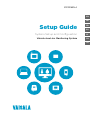 1
1
-
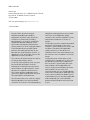 2
2
-
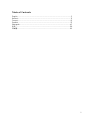 3
3
-
 4
4
-
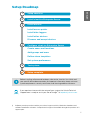 5
5
-
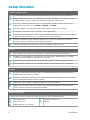 6
6
-
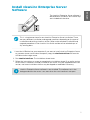 7
7
-
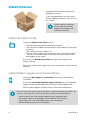 8
8
-
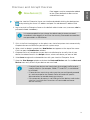 9
9
-
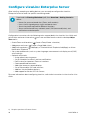 10
10
-
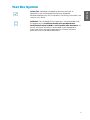 11
11
-
 12
12
-
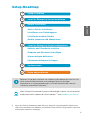 13
13
-
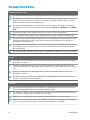 14
14
-
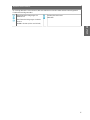 15
15
-
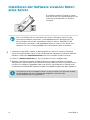 16
16
-
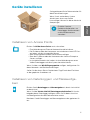 17
17
-
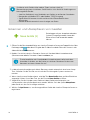 18
18
-
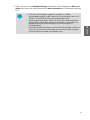 19
19
-
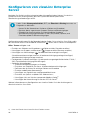 20
20
-
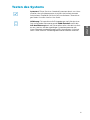 21
21
-
 22
22
-
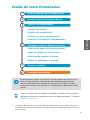 23
23
-
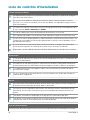 24
24
-
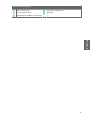 25
25
-
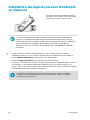 26
26
-
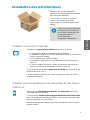 27
27
-
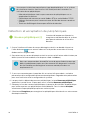 28
28
-
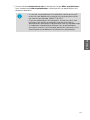 29
29
-
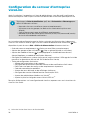 30
30
-
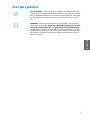 31
31
-
 32
32
-
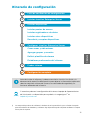 33
33
-
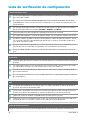 34
34
-
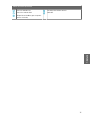 35
35
-
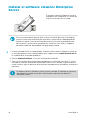 36
36
-
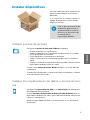 37
37
-
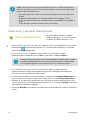 38
38
-
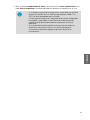 39
39
-
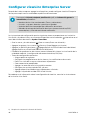 40
40
-
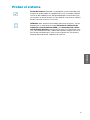 41
41
-
 42
42
-
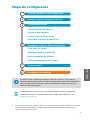 43
43
-
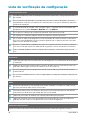 44
44
-
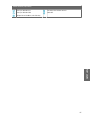 45
45
-
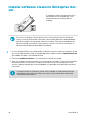 46
46
-
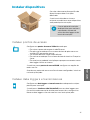 47
47
-
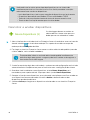 48
48
-
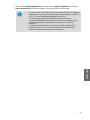 49
49
-
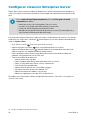 50
50
-
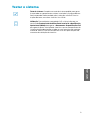 51
51
-
 52
52
-
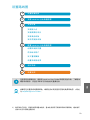 53
53
-
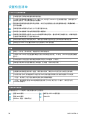 54
54
-
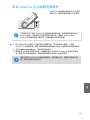 55
55
-
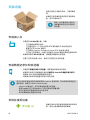 56
56
-
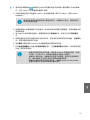 57
57
-
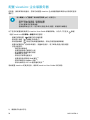 58
58
-
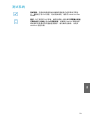 59
59
-
 60
60
-
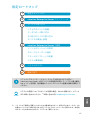 61
61
-
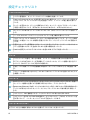 62
62
-
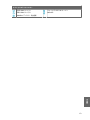 63
63
-
 64
64
-
 65
65
-
 66
66
-
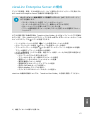 67
67
-
 68
68
-
 69
69
-
 70
70
in anderen Sprachen
- français: Vaisala viewLinc 5.1 Manuel utilisateur
- español: Vaisala viewLinc 5.1 Manual de usuario
- português: Vaisala viewLinc 5.1 Manual do usuário
- 日本語: Vaisala viewLinc 5.1 ユーザーマニュアル
Verwandte Artikel
-
Vaisala viewLinc 5.0 Benutzerhandbuch
-
Vaisala AP10 Benutzerhandbuch
-
Vaisala OPC UA Server Benutzerhandbuch
-
Vaisala viewLinc-4.3 Benutzerhandbuch
-
Vaisala viewLinc 4.3 Benutzerhandbuch
-
Vaisala viewLinc-5.0 Benutzerhandbuch
-
Vaisala viewLinc 5.1 Benutzerhandbuch
-
Vaisala OPC UA Server Benutzerhandbuch
-
Vaisala AP10 Benutzerhandbuch
-
Vaisala HMW110/112 Benutzerhandbuch